So richten Sie das Internet in Windows 10 ein?

- 3311
- 947
- Prof. Dr. Finja Goebel
So richten Sie das Internet in Windows 10 ein?
Hallo Freunde! Wir verstehen das Internet weiterhin, um verschiedene Probleme in Windows 10 einzurichten und zu lösen. Ich habe bereits mehrere nützliche Artikel zu diesem Thema vorbereitet. Ich werde unten Links geben. Nun, in diesem Artikel werden wir das Internet in Windows 10 konfigurieren. Sprechen wir über die Einrichtung einer herkömmlichen Netzwerkverbindung, einer Hochgeschwindigkeits-Verbindung (PPPOE), Wi-Fi-Netzwerke und 3G/4G-Modems. Ich denke, der Artikel wird für viele nützlich sein. Nach der Aktualisierung auf Windows 10 kann nicht jeder sofort herausfinden, wo und was zu konfigurieren ist und wie es geht. Ja, und es gibt Zeiten, in denen nach der Aktualisierung von Windows 10 das Internet einfach nicht funktioniert. Höchstwahrscheinlich müssen Sie nur die Verbindung korrigieren.
Wir wissen, dass es verschiedene Möglichkeiten gibt, unseren Computer mit dem Internet zu verbinden. In diesem Artikel werde ich versuchen, über die Einrichtung der Hauptformationen zu sprechen:
- Konfigurieren des üblichen Verbindungs -Ethernet. Schließen Sie das Kabel direkt vom Anbieter mit dem Computer, über einen Router oder ein ADSL -Modem an.
- Einstellungen der Hochgeschwindigkeitsverbindung (PPPOE) in Windows 10.
- Wi-Fi-Internetverbindung.
- Interneteinstellung über USB 3G/4G -Modem.
Jetzt werden wir die Konfiguration der Internetverbindung über die oben genannten Verbindungen ausführlich betrachten. Sie müssen herausfinden, welches Internet Sie haben, und können in diesem Artikel sofort zum richtigen Untertitel übergehen. Wir beginnen wahrscheinlich mit Ethernet - eine sehr beliebte Möglichkeit, mit dem Internet eine Verbindung herzustellen.
Ethernet: Verbindung zum Internet in Windows 10 über Netzwerkkabel (Router, Modem) herstellen
Betrachten Sie zuerst die einfachste Verbindung. Wenn Ihr Internetanbieter das Netzwerkkabel einfach im Haus geebnet hat und der Anbieter die Anmeldung und das Passwort für die Verbindung mit dem Internet nicht zur Verfügung gestellt hat, haben Sie eine gemeinsame Verbindung mithilfe der Ethernet -Technologie.
Ebenso wird die Internetverbindung in Windows 10 über einen Router oder ein ADSL -Modem angepasst.
Um eine solche Verbindung zu konfigurieren, reicht es aus, das Netzwerkkabel vom Anbieter (Router oder ADSL -Modem) mit Ihrem Computer (Laptop) im Netzwerkkartenanschluss zu verbinden:

Wenn mit den Ethernet -Einstellungen auf dem Computer alles in Ordnung ist (niemand hat sie geändert), sollte das Internet sofort verdienen (Sie werden dies durch den Status der Verbindung im Benachrichtigungsfeld verstehen). Wenn das Internet nicht in einem Netzwerkkabel funktioniert, reagiert der Computer einfach nicht auf die Verbindung des Kabels. Sehen Sie sich diesen Artikel an. Ich selbst hatte ein solches Problem.
Wenn die Verbindung angezeigt wird, aber Der Status ist begrenzt, oder Nicht identifiziertes Netzwerk,Und das Internet funktioniert nicht, dann müssen Sie die Ethernet -Parameter für den Adapter überprüfen.

In Windows 10 erfolgt dies wie folgt:
Klicken Sie mit der rechten Maustaste im Verbindungsstatus des Internets im Benachrichtigungsfeld und wählen Sie das Element aus Netzwerkkontrollzentrum und Gesamtzugriff. Klicken Sie anschließend in ein neues Fenster im Artikel Adapter Einstellungen ändern.
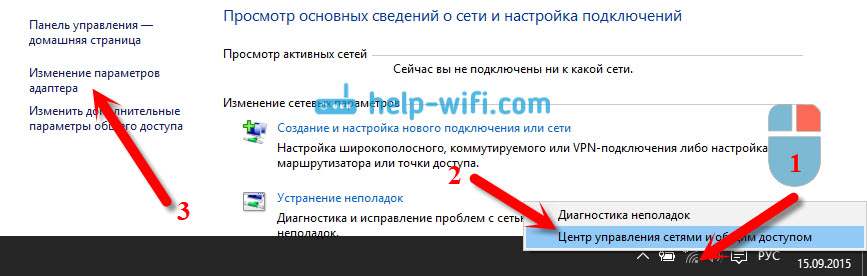
Klicken Sie mit der rechten Maustaste zum Adapter Ethernet Und wähle Eigenschaften. Wählen Sie in der Liste aus IP -Versionen 4 (TCP/IPv4). Wenn das Kontrollkästchen nicht in der Nähe dieses Artikels installiert ist, installieren Sie es, da das Internet nicht funktioniert. Es wurde also "IP Version 4 (TCP/IPv4)" zugewiesen und auf die Schaltfläche klicken Eigenschaften.
Im neuen Fenster überprüfen wir, dass automatische Einstellungen für den Empfang von IP- und DNS -Adressen angezeigt wurden, und klicken OK.
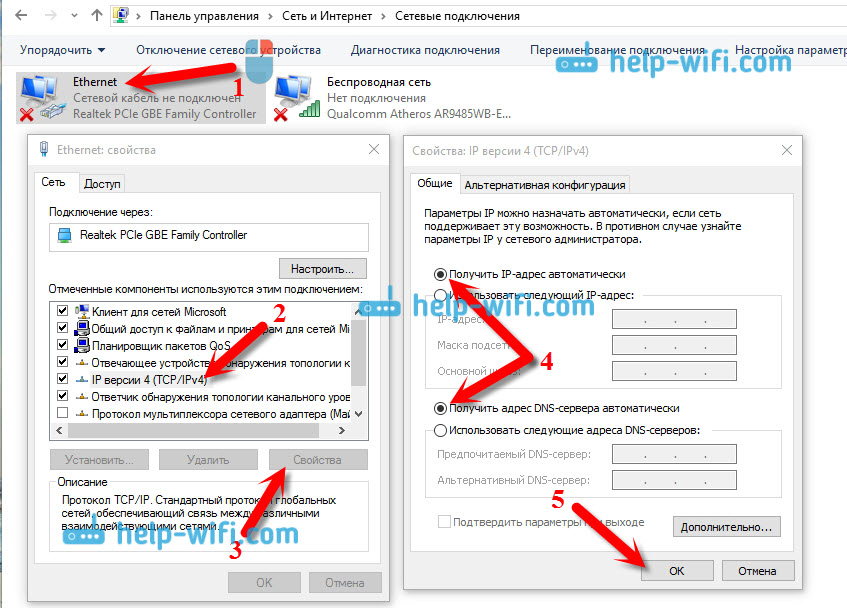
Das Internet sollte bereits funktionieren. Wenn nicht, dann starten Sie den Computer neu. Wenn nicht möglich ist, die Verbindung zu installieren, überprüfen Sie die Verbindung der Kabel. Gibt es Probleme mit dem Anbieter, ob der Router oder das ADSL -Modem, über das Sie eine Verbindung herstellen (wenn Sie keine direkte Verbindung mit dem haben Anbieter).
Wenn Sie versuchen, die Ethernet -Verbindung direkt vom Anbieter zu konfigurieren und Ihr Internet nicht funktionieren, finden Sie Ihren Anbieter von Ihrem Anbieter heraus, wenn er keine MAC -Adresse erstellt. Wenn Sie dies tun, müssen Sie den Anbieter über die MAC -Adresse des Computers informieren. Er wird es in seinen Einstellungen verschreiben, und das Internet wird funktionieren. Es gibt nur wenige Anbieter, die eine solche Bindung verwenden, aber es kommt vor. So finden Sie die MAC -Adresse in Windows 10 Lesen Sie hier.
Jeder mit dieser Art von Verbindung hat herausgefunden, dann haben wir eine hohe Geschwindigkeitsverbindung.
Einstellungen der Hochgeschwindigkeitsverbindung (PPPOE) in Windows 10
Wenn Sie einen Internetanbieter im Haus eines Kabels haben und Ihnen ein Login, ein Passwort und möglicherweise einige andere Daten zur Verbindung mit dem Internet zur Verfügung gestellt haben, die Sie in den Computereinstellungen oder Wi-Fi-Router einstellen müssen, dann müssen Sie dann in den Computereinstellungen festgelegt werden, oder das Wi-Fi-Router, dann Sie müssen die Hochgeschwindigkeits-Windows 10 PPPOE konfigurieren. Was wir jetzt tun werden. Tatsächlich ist dies das gleiche wie Ethernet, nur hier funktioniert das Internet erst, wenn wir eine Verbindung erstellen.
Wenn Sie über einen Router eine Verbindung zum Internet haben, wird eine Verbindung darauf konfiguriert (PPPOE, L2TP, PPTP), dann müssen Sie nichts auf dem Computer konfigurieren. Es reicht aus, das Netzwerkkabel vom Router an den Computer zu verbinden. Ich habe über die Einstellung einer solchen Verbindung oben gesprochen.
Wenn Sie das Kabel direkt an den Computer anschließen und eine Anmeldung und ein Passwort für eine Verbindung zum Internet haben, müssen Sie eine Verbindung erstellen.
Offen Netzwerkkontrollzentrum und Gesamtzugriff:
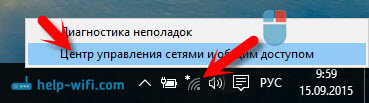
Klicken Sie auf den Artikel Erstellen und Einrichten einer neuen Verbindung oder eines neuen Netzwerks. Dann markieren wir den Artikel Internetverbindung, und klicken Sie auf die Schaltfläche Weiter.
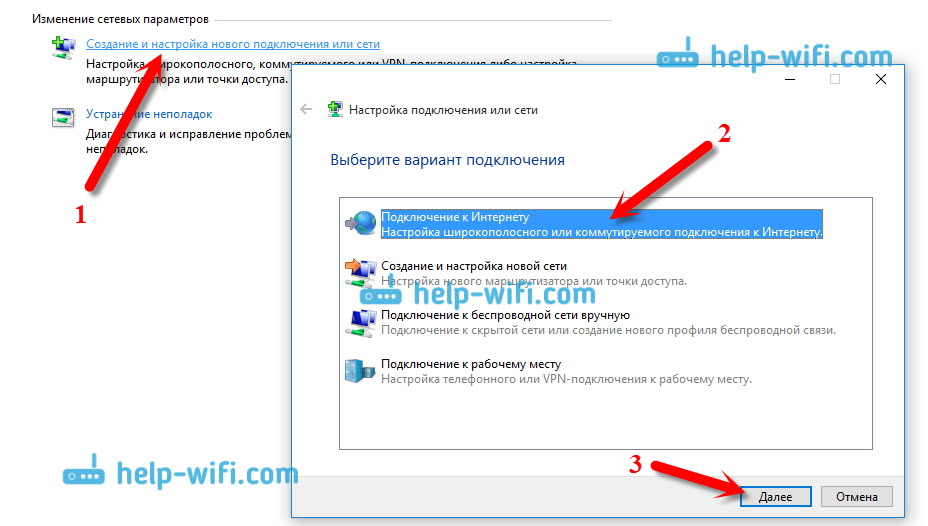
Wählen Sie im nächsten Fenster das Element aus: Hohe Geschwindigkeit (mit PPPOE).
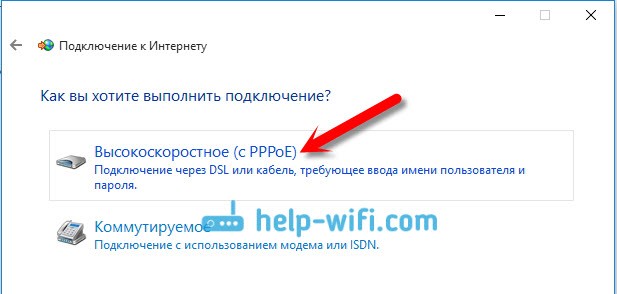
Als nächstes setzen wir den Benutzernamen und das Passwort, das der Internetanbieter Ihnen zur Verfügung stellt. Außerdem können Sie einen Namen zum Anschließen festlegen, z. Sie können weiterhin Schecks in der Nähe der Kennwortspeicherpunkte installieren, ein Kennwort und die Berechtigung zur Verwendung dieser Verbindung zu anderen Benutzern anzeigen. Ich empfehle Ihnen, ein Checkmark in der Nähe des Artikels zu installieren Denken Sie an dieses Passwort.
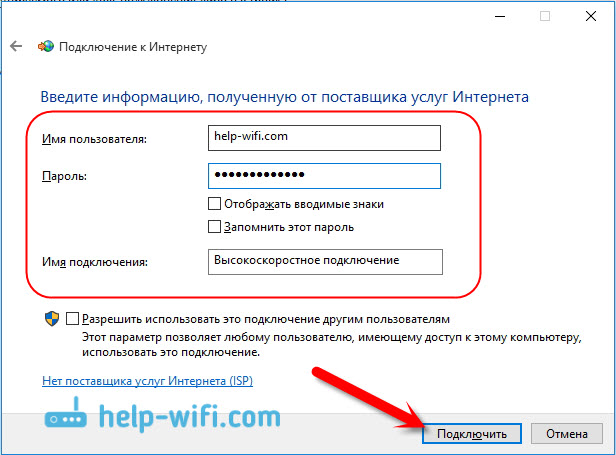
Drücken Sie den Knopf Einstecken, und wenn alles korrekt angeschlossen ist und die Parameter korrekt eingestellt sind, wird die Verbindung erstellt und die Verbindung mit dem Internet installiert.
Siehe diese Verbindung und verwalten Sie sie. Sie können das Internet -Symbol im Benachrichtigungsfeld drücken.
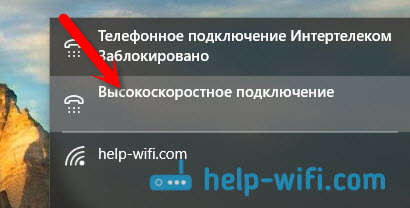
Durch Drücken der Verbindung wird das Menü geöffnet Eine Nummer wählen, Wo Sie die Verbindungseinstellungen herstellen, löschen oder bearbeiten können.
Wi-Fi-Internetverbindung
Wenn Sie einen Wi-Fi-Router bei sich zu Hause haben oder Ihren Laptop für Freunde, in einem Café usw. mit dem Internet verbinden möchten, usw. D., Dann können Sie dafür ein Wi-Fi-Geschäft verwenden. Wenn Sie bereits einen Treiber auf einem Wi-Fi-Adapter installiert haben und Windows 10 fast immer automatisch installiert werden, wird nur eine Liste der verfügbaren Netzwerke geöffnet, wählen Sie das erforderliche, das Kennwort an, (wenn das Netzwerk geschützt ist) und Sie sind bereits mit dem Internet verbunden.
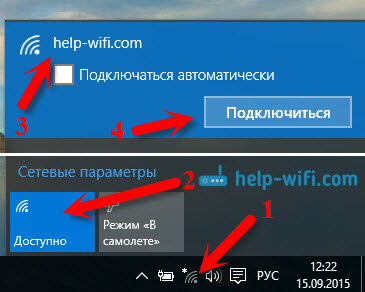
Zu diesem Thema habe ich bereits einen detaillierten Artikel geschrieben: Wie man eine Verbindung zu Wi-Fi unter Windows 10 herstellt. Ich denke, dass bei der Verbindung mit einem drahtlosen Netzwerk Probleme nicht auftreten sollten.
Wir passen das Internet über ein 3G/4G -Modem in Windows 10 an
Es bleibt nur, die Verbindungsanpassung über USB 3G oder 4G -Modem zu berücksichtigen. Auf einem Computer mit Windows 10 unterscheidet sich die Einrichtung einer solchen Verbindung praktisch nicht von den 3G -Interneteinstellungen unter Windows 7 (Artikel zum Beispiel des Intertelecom -Anbieters).
Zunächst müssen wir das Modem an den Computer anschließen und den Treiber auf unserem Modem installieren. Der Treiber kann von der Website des Herstellers des Modems von der Website des Internetanbieters heruntergeladen werden oder finden Sie es einfach im Internet. Suchen Sie nach Namen und Modemmodellen. Außerdem kann der Fahrer auf der Festplatte mit dem Modem oder auf dem Modem selbst sein. Wenn die Treiber für Ihr Modem nicht für das Windows 10 -Betriebssystem sind, versuchen Sie, für Windows 8 oder sogar Windows 7 zu finden. Vielleicht wird er tun.
Nachdem Sie den Treiber installiert haben, schließen Sie das Modem an den Computer an und Sie können mit der Einrichtung einer 3G -Verbindung unter Windows 10 beginnen. Übrigens ist alles fast dasselbe wie bei der Einrichtung einer Hochgeschwindigkeitsverbindung.
Offen Netzwerkkontrollzentrum und Gesamtzugriff.
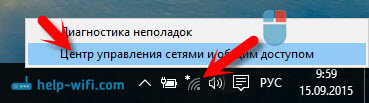
Klicke auf Erstellen und Einrichten einer neuen Verbindung oder eines neuen Netzwerks Und wähle Internetverbindung.
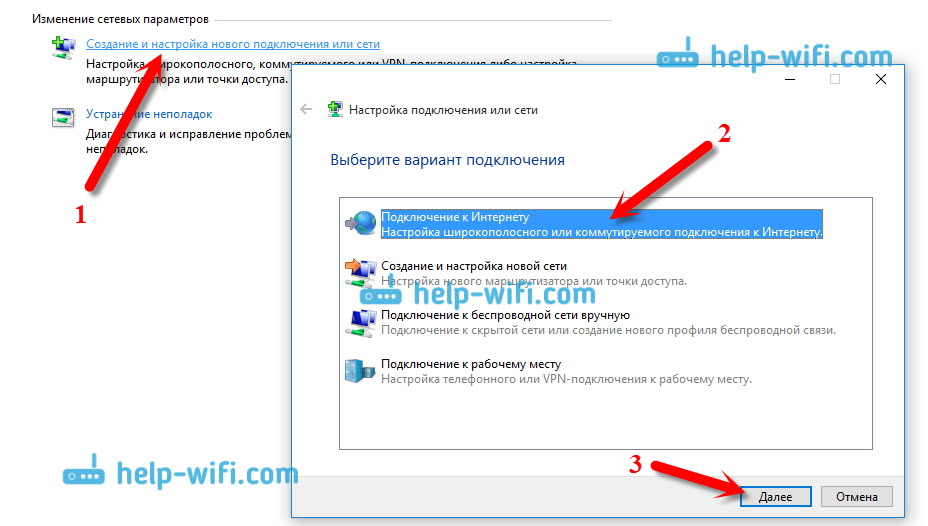
Wählen Sie als nächstes den Typ aus Engagiert.
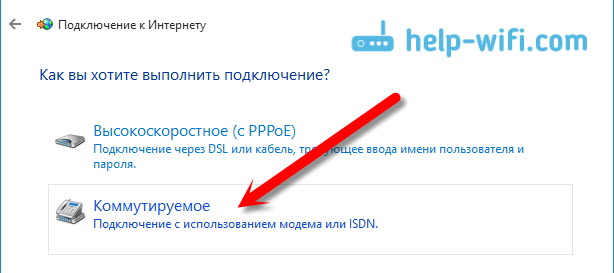
Setzen Sie die Parameter, die der Anbieter angibt: Nummer, Benutzername und Kennwort. Ich habe auf dem Beispiel des Anbieters von Intertelcom gezeigt. Ich empfehle, ein Checkmark in der Nähe des Artikels zu setzen, um dieses Passwort zu erinnern. Verbindungsname. So füllen Sie alle Felder, drücken Sie die Taste Erstellen.
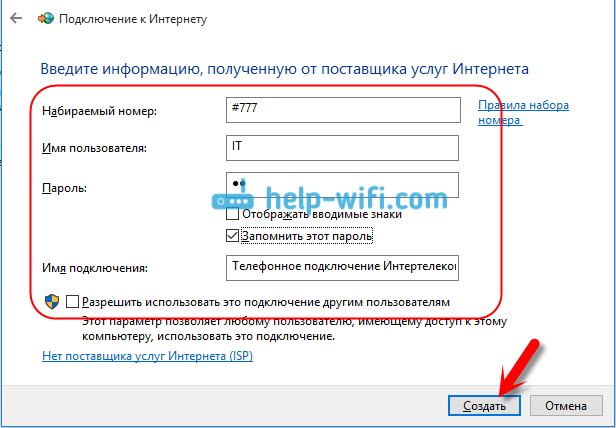
Wenn alles in Ordnung ist, wird die Verbindung erstellt und die Verbindung mit dem Internet installiert.
Wenn es nicht möglich ist, eine Verbindung herzustellen, überprüfen Sie alle Parameter und Verbindung des USB -Modems. Vielleicht haben Sie auch eine sehr schlechte Abdeckung Ihres Anbieters. In solchen Fällen kann das Internet überhaupt keine Verbindung herstellen oder sehr langsam arbeiten. So sehen Sie, was Ihr Signalpegel ist und wie Sie es erhöhen, hier schrieb ich hier. In einigen Fällen müssen Sie die Antenne für Ihr Modem installieren, wenn das Netzwerk sehr schlecht ist.
Führen Sie die erstellte Verbindung aus, stoppen, löschen oder bearbeiten, indem Sie auf das Symbol für Internetverbindungen klicken und die erstellte Verbindung auswählen.
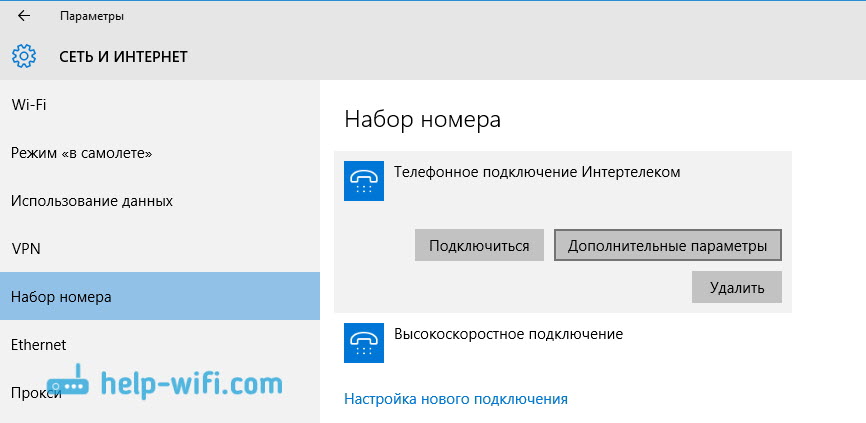 Der Status der Verbindung mit dem Internet wird immer im Benachrichtigungsfeld angezeigt. Wenn Sie darauf klicken, können Sie das Internet ausschalten oder die gewünschte Verbindung starten.
Der Status der Verbindung mit dem Internet wird immer im Benachrichtigungsfeld angezeigt. Wenn Sie darauf klicken, können Sie das Internet ausschalten oder die gewünschte Verbindung starten.
Und noch ein paar Wörter
Ich gebe einen Link zu den Anweisungen zum Einrichten der Internetverteilung vom Laptop unter Windows 10. Wenn Sie außer dem Computer andere Geräte haben, die über WLAN eine Verbindung zum Internet herstellen können, können Sie das Internet auch ohne Router verteilen.
Wie auch immer Sie das Internet nicht konfigurieren würden, Sie können sich einem beliebten Fehler stellen "Begrenzt". К °zt. Wir haben uns mit diesem Problem in einem separaten Artikel befasst.
Der Artikel stellte sich als groß heraus, aber es scheint, dass er nicht verwirrend war. Ich wollte die Frage, die in der Überschrift gestellt wurde. Ich hoffe, Sie haben in diesem Artikel eine nützliche Informationen für sich selbst gefunden und Ihren Computer von Windows 10 mit dem Internet verbunden.
Sie können Fragen in den Kommentaren stellen. Lesen Sie diesen Artikel vor dem Beschreiben Ihres Problems sorgfältig durch. Vielleicht wurde die Lösung bereits geschrieben. Sehen Sie auch Links zu anderen Artikeln an, es gibt viele nützliche Informationen zum Thema.
- « So finden Sie ein Passwort von Ihrem Wi-Fi unter Windows 10
- Verbindung des Samsung Smart TV TV über ein Netzwerkkabel mit zum Internet »

